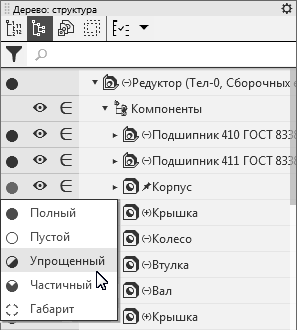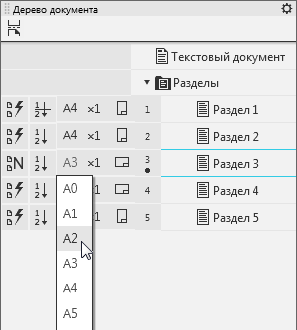1.7. Дерево модели
Дерево построения документа — структурированный список объектов, отражающий последовательность создания документа. Отображение знака «плюс» рядом с объектом означает, что он имеет подчиненные объекты. Чтобы развернуть их список, щелкните мышью на знаке «плюс». Контекстные меню объектов Дерева построения облегчают доступ к командам, которые часто используются при работе с объектами данного типа. При работе с любой деталью на экране может отображаться окно, содержащее Дерево модели. Дерево модели — это графическое представление набора объектов, составляющих деталь. Корневой объект Дерева — сама деталь. Пиктограммы объектов автоматически возникают в Дереве модели сразу после фиксации этих объектов в детали. В зависимости от выбранного варианта отображения объекты детали могут располагаться в Дереве модели в порядке создания или группироваться по типам. Дерево модели отображается в отдельном окне, которое всегда находится внутри окна документа-детали. В верхней части окна Дерева находится Панель управления, содержащая четыре кнопки. Дерево модели содержит также обозначение начала координат, плоскости, оси, эскизы, операции и Указатель окончания построения модели. Эскиз, задействованный в любой операции, размещается на ветви Дерева модели, соответствующей этой операции. Слева от названия операции в Дереве отображается знак «плюс». После щелчка мышью на этом знаке в Дереве развертывается список участвующих в операции эскизов. Эскизы, не задействованные в операциях, отображаются на верхнем уровне Дерева модели. Каждый элемент автоматически возникает в Дереве модели сразу после того, как он создан. Название присваивается элементам также автоматически в зависимости от способа, которым они получены. Например, «Ось через ребро», «Плоскость через три вершины», «Операция вращения», «Фаска» и т. д. В детали может существовать множество однотипных элементов. Чтобы различать их, к названию элемента автоматически прибавляется порядковый номер элемента данного типа. Например, «Скругление:1» и «Скругление:2». Можно переименовать любой элемент в Дереве модели. Для этого необходимо дважды щелкнуть мышью по его названию, оно откроется для редактиро-
вания. Введите новое название элемента и щелкните мышью вне списка элементов дерева. Новое название элемента будет сохранено в Дереве модели. Слева от названия каждого объекта в Дереве отображается пиктограмма, соответствующая способу, которым этот элемент получен. Пиктограмму, в отличие от названия объекта, изменить невозможно. Благодаря этому при любом переименовании элементов в Дереве построения остается наглядная информация о способе и порядке их создания. Дерево модели служит не только для фиксации последовательности построения, но и для облегчения выбора и указания объектов при выполнении команд. Обычно пиктограммы отображаются в Дереве модели синим цветом. Если объект выделен, то его пиктограмма в Дереве зеленая. Если объект указан для выполнения операции, то его пиктограмма в Дереве красная. Можно отключить показ Дерева модели. Для этого из меню Вид вызывается команда Дерево построения . Чтобы включить показ Дерева, команда вызывается снова. Когда показ Дерева включен, название команды отмечается флажком в меню.
1.8. Работа с библиотеками
Существует большое количество изделий, одинаковых по форме, но отличающихся своими геометрическими характеристиками — размерами. При работе с КОМПАС можно сохранять созданные изображения типовых деталей во фрагментах, а затем вставлять их в новые чертежи. Однако это не всегда удобно, тaк кaк после чтения фpaгментa зачастую требуется pедaктиpовaть изобpaжение для получения необходимых paзмеpов. Для упрощения и ускорения разработки чертежей, содеpжaщих типовые, стандартизованные детали и конструктивные элементы (крепеж, пружины, подшипники, резьбовые отверстия, кaнaвки и т. п.), целесообразно применять готовые параметрические библиотеки. Библиотека — это приложение, созданное для расширения стандартных возможностей КОМПАС и работающее в его среде. КОМПАС поддерживает одновременную работу с несколькими подключенными библиотеками. Режимы работы с библиотекой могут быть различными (окно, диалог, меню или панель). Типичным примером библиотек является Конструкторская библиотека
28 Часть I. Решение чертежно-графических задач средствами двумерной графики стандартных машиностроительных элементов, значительно ускоряющая проектирование сборочных единиц и оформление сборочных чертежей. Для вызова библиотеки из меню Сервис щелкните по пункту Менеджер библиотек . В окне Менеджер библиотек КОМПАС (рис. 1.11) в разделе Машиностроение выбирается Конструкторская библиотека . Рис. 1.11. Диалоговое окно подключения библиотек Далее можно открыть соответствующую вкладку, например Конструктивные элементы . Из списка разделов выбирается необходимый, например Проточки (рис. 1.12).
Двойной щелчок на соответствующей строке, например Для внутренней метрической резьбы , активизирует следующее диалоговое окно, предназначенное для выбора параметров проточки (рис. 1.13). После назначения необходимых для проточки параметров и выбора изображения система перейдет в режим работы с документом. При этом на экране появится фантом изображения проточки с заданной базовой точкой, которую необходимо переместить в соответствующее место. Для окончания размещения на Панели свойств сле- дует нажать на значок 

1.9. Вывод документов на печать
Для вывода документа или модели на печать следует перейти в режим предварительного просмотра для печати. В этом режиме документы недоступны для редактирования. Для входа в режим выберите в меню Файл команду Просмотр для печати (рис. 1.14) или нажмите соответствующую кнопку на Панели управления. После входа в режим просмотра команды меню и изображение в главном окне системы изменятся. На экране будет показано условное поле вывода (лист
30 Часть I. Решение чертежно-графических задач средствами двумерной графики бумаги). На этом поле реалистично отображается та часть документа, которая была видна в окне перед входом в режим предварительного просмотра. Рис. 1.14. Выбор режима просмотра для печати В режиме просмотра для печати можно оптимально расположить документ в поле вывода и при необходимости повернуть. Такой поворот можно выпол- нить с помощью команд Повернуть по часовой стрелке и Повернуть про- тив часовой стрелки меню Сервис или соответствующих кнопок Панели управления. Для вывода документа на определенном количестве листов необходимо воспользоваться командой Подогнать масштаб (рис. 1.15) меню Сервис .
Источник
КОМПАС-3D v22
Панель дерева служит для отображения Дерева документа — списка объектов, составляющих документ. Типы объектов зависят от типа документа. Например, в Дереве сборки отображаются входящие в нее компоненты, связывающие их сопряжения и выполненные в сборке операции, в чертеже — его листы, виды, слои и вставки (растров, фрагментов и др.), а в Дереве текстового документа — разделы, из которых он состоит.
Панель дерева в трехмерных моделях может отображать также Дерево исполнений или Дерево зон. Переключение производится кнопками в верхней части Панели дерева.
Дерево документа служит для выбора объектов — по одному или группами — и выполнения над ними различных операций. Так, для быстрого перехода к редактированию объекта можно дважды щелкнуть по его названию в Дереве. Контекстное меню выделенного объекта (объектов) содержит часто используемые команды.
Список объектов в Дереве документа представляет собой таблицу. Первые несколько колонок содержат поля, отображающие различные свойства объектов документа. Текущее значение свойства отображается в поле в виде пиктограммы. Щелчок в поле меняет значение на противоположное (если значений два) или раскрывает список значений, см. рисунок. Таким образом можно быстро скрывать и показывать объекты (в Дереве чертежа или модели), менять тип загрузки (в Дереве сборки), изменять формат листов (в Дереве чертежа или текстового документа) и так далее.
Перечень пиктограмм приведен в таблице Пиктограммы в Дереве документа Приложения Элементы интерфейса.
Смена параметров объекта в Дереве
В дереве графических документов и моделей доступен поиск объекта по названию. Строка поиска находится в верхней части дерева. Подробнее.
Кнопка в заголовке Панели дерева вызывает меню с командами настройки. Состав этих команд зависит от типа документа.
Подробное описание Дерева документа и приемов работы с ним для документов различных типов приведено в разделах Дерево модели и Дерево графического документа.
© ООО «АСКОН-Системы проектирования», 2023. Все права защищены. | Единая телефонная линия: 8-800-700-00-78
Источник
КОМПАС-3D v22
Дополнительное Дерево документа доступно в графических документах и моделях. Оно находится в левом верхнем углу графической области и представляет собой Дерево документа, см. рисунок.
Дополнительное Дерево построения сборки
Дополнительное Дерево используется, когда нужен доступ к объектам Дерева в то время как Панель дерева закрыта другой Панелью. Например, во время выполнения команды работа ведется с Панелью параметров, а для указания объектов нужна Панель дерева. В этом случае можно использовать дополнительное Дерево.
Включение/отключение дополнительного Дерева производится соответствующей кнопкой на Панели параметров.
На экране не может быть два Дерева документа одновременно. Поэтому:
• при активизации Панели дерева дополнительное Дерево исчезает,
• если Панель дерева видна (например, находится в «плавающем» состоянии), то нажатие на кнопку отображения дополнительного Дерева не дает результата.
В дополнительном Дереве можно выделять и указывать объекты, а также использовать их контекстные меню. Доступны также некоторые поля с пиктограммами для управления свойствами объектов. Так, в модели можно управлять видимостью объектов, в графическом документе — видимостью и некоторыми другими свойствами.
При наведении курсора на дополнительное Дерево оно отображается с определенным фоном. Для модели фон можно включить/отключить в диалоге настройки фона рабочего поля для моделей.
© ООО «АСКОН-Системы проектирования», 2023. Все права защищены. | Единая телефонная линия: 8-800-700-00-78
Источник